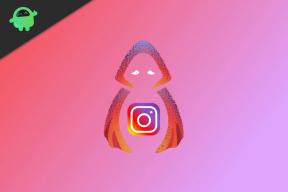Düzeltme: Macbook Pro Sesi Çalışmıyor veya Ses Çatlıyor
Miscellanea / / August 11, 2022
Video, film oynatıyor veya sanal bir toplantı yapıyor olun, konuşmacıların asla başarısız olmasını istemezsiniz. Ama çeşitli sebeplerden dolayı olabilir. Bu makalenin ilerleyen kısımlarında bahsettiğim çözümleri denemeden sorunun kaynağını tahmin etmek zor. Macbook Pro'daki ses sorunları birçok kullanıcı tarafından bildirildi. Ve iyi olan şey, çoğunlukla, çoğu durumda kolayca düzeltilebilecek bazı küçük sorunlardan kaynaklanmasıdır. Bu yazıda, Macbook Pro'nun çalışmama sorununu çözmek için tüm etkili çözümlerden bahsedeceğim.
Bazı kullanıcılar, kendi macbook pro hoparlörler çatırdıyor. Macbook Pro'nuzdaki dahili veya harici hoparlörlerde de sesle ilgili sorunlar yaşıyorsanız doğru yerdesiniz. Bu nedenle, sorun giderme adımlarına geçmeden önce, Macbook Pro'nun istenmeyen sessiz bölgeye girmesine neden olan yaygın nedenlerden bahsedelim.

Sayfa İçeriği
- Macbook Pro'nuzdan Ses Neden Çıkmıyor?
-
Macbook Pro Sesi Çalışmıyor veya Ses Çatlıyor, Nasıl Düzeltilir?
- 1. Çözüm: Bluetooth Bağlantısını Kontrol Edin
- 2. Çözüm: Sesi Açın
- 3. Çözüm: Ses Tercihlerini Kontrol Edin
- 4. Çözüm: Mac'inizi Yeniden Başlatın
- 5. Çözüm: Farklı Bir Medya Oynatıcı Deneyin
- 6. Çözüm: macOS'u güncelleyin
- 7. Çözüm: PRAM ve NVRAM'i sıfırlayın
Macbook Pro'nuzdan Ses Neden Çıkmıyor?
MacBook'unuzdaki hoparlörlerin çalışmamasının çeşitli nedenleri vardır. O içerir:
- Ses sürücüsü bozulmuş veya güncelliğini yitirmiş olabilir. Cihazınızda ciddi ses sorunlarına neden olabilir.
- Oynatmaya çalıştığınız medya dosyası bozuk veya düzgün indirilmemiş olabilir.
- Medya dosyasını oynatmaya çalıştığınız yazılım bir sorunla karşılaşıyor olabilir. Veya medya dosyası biçimini desteklemiyor.
- Macbook Pro'nuzdaki ses bileşenleri doğru yüklenmiyor olabilir.
- Ses ayarları doğru yapılandırılmamış.
- Geçerli ses düzeyi çok düşük veya sıfır olabilir. Burada ne yapman gerektiğini biliyorsun.
- Kulaklık veya USB bağlantı noktasında (kablolu bağlantı olması durumunda) bazı sorunlar olabilir.
- Hoparlörler, birincil çıkış aygıtı olarak seçilmemiştir.
- Cihazınızın bir yazılım güncellemesine ihtiyacı var.
Macbook Pro Sesi Çalışmıyor veya Ses Çatlıyor, Nasıl Düzeltilir?
Çözümleri yazıldığı sırayla denemenizi tavsiye ederim. Ancak olası nedenleri biliyorsanız, en uygun çözüme gidin. Öyleyse, ilk çözümle başlayalım.
1. Çözüm: Bluetooth Bağlantısını Kontrol Edin
Macbook Pro'nuzu benim gibi Bluetooth'u açık bırakırsanız, cihaz daha önce bağlı Bluetooth cihazlarıyla bağlanmaya çalışmaya devam edecektir. Aygıtın, çıkış aygıtı olarak işlev görecek bir Bluetooth aygıtına zaten bağlı olması muhtemeldir. Bu nedenle, Macbook Pro'nuzun istediğiniz çıkış cihazına bağlı olduğundan emin olmalısınız. Dahili hoparlörlerin çalışıp çalışmadığını kontrol etmek için Bluetooth'u kapatın ve bir medya dosyası oynatın.
Reklamlar
2. Çözüm: Sesi Açın
Siz veya Macbook Pro'nuzu kullanan biri yanlışlıkla sessiz düğmesine basmış olabilir. Hoparlörlerden ses gelmediği için endişelendikleri için, birçok insanı stresli bir aşamaya götürebilecek bu oldukça sık olur. Sesin kapalı olmadığından emin olun. En azından sorun giderme sırasında ses seviyesini minimum %40 olarak ayarlamanızı tavsiye ederim.
3. Çözüm: Ses Tercihlerini Kontrol Edin
Macbook'unuzda. Açık Sistem Tercihleri, Ve git Ses > Çıkış. Dahili Hoparlörler'e tıklayın ve işaretini kaldırın. Sesini kapatmak onay kutusu (işaretliyse). Ayrıca, hareket ettirin Çıkış hacmi sağa kaydırıcı.
4. Çözüm: Mac'inizi Yeniden Başlatın
Macbook Pro'nuzu yeniden başlatmak, uygulamaların yanıt vermemesi, ağ bağlantısı sorunları, ekranın yanıt vermemesi gibi yaygın sorunları gidermek için basit ancak etkili bir çözümdür. Ayrıca bilgisayarınızdaki ses sorunlarını da çözebilir. Macbook Pro'nuzu yeniden başlatmak için sol üst köşedeki Apple logosuna tıklayın ve Yeniden Başlat'ı seçin.
5. Çözüm: Farklı Bir Medya Oynatıcı Deneyin
Kullandığınız medya oynatıcının ses çalarken bazı sorunları olması olasıdır. Bu nedenle, farklı bir medya oynatıcıda ses veya video dosyalarını oynatmayı denemelisiniz. Bundan sonra bile ses gelmiyor veya cızırtı gelmiyor, mevcut dosya bozulmuş olabileceğinden başka bir medya dosyasını oynatmanız gerekebilir.
Reklamlar
6. Çözüm: macOS'u güncelleyin
Geçerli macOS sürümünde, sesin Macbook Pro'nuzda çalışmamasına neden olan bir hata olabilir. Yeni bir güncelleme olup olmadığını kontrol etmek için Sistem Tercihleri ve üzerine dokunun Yazılım güncellemesi. Bilgisayar yeni güncellemeleri kontrol edecek ve yeni bir sürüm mevcutsa sizden yüklemenizi isteyecektir.
7. Çözüm: PRAM ve NVRAM'i sıfırlayın
NVRAM ve PRAM, Mac Studio'nuzun içindeki fiziksel bileşenlerdir. NVRAM, Uçucu Olmayan Rastgele Erişim Belleğinin kısaltmasıdır ve PRAM, Parametre Rastgele Erişim Belleği anlamına gelir. Doğada uçucu değildirler. Başka bir deyişle, depolanan veriler, cihaz kapatıldıktan sonra bile orada kalır.
Intel tabanlı Macbook Pro kullanıcıları, Command + Option + P + R tuşlarını basılı tutarken bilgisayarı kapatıp yeniden başlatarak NVRAM ve PRAM'ı sıfırlayabilir. Lütfen, M1 yongası veya daha yenisi olan Mac'lerde PRAM ve NVRAM'i sıfırlamaya gerek olmadığını unutmayın.
Reklamlar
Bu blog yazısında, Macbook Pro'nuzdaki hoparlörlerin çalışmamasının veya ses çatlaması sorununun çeşitli nedenlerine bakıyoruz. Bunları düzeltmek için etkili çözümlere de baktık. Umarım bu rehber size yardımcı olmuştur. Mac'inizdeki ses sorununu çözebildiniz mi? Aşağıdaki yorumlarda düşüncelerinizi bize bildirin.